So entfernen Root ransomware und stellen Dateien wieder her
Vollständige Anleitung zum Löschen Root ransomware und Wiederherstellen von Daten
Root ransomware ist eine betrügerische Software, die zur Dharma Ransomware-Gruppe gehört. Die Malware dient dazu, gespeicherte Dateien zu verschlüsseln und dann Lösegeld für die Entschlüsselung zu verlangen. Während des Verschlüsselungsprozesses werden die Dateinamen verschlüsselter Dateien mit der Erweiterung .root sowie der ID-Nummer des Opfers und der ihm zugewiesenen E-Mail-Adresse der Gauner angehängt. Beispielsweise würde eine Datei 1.jpg nach der Verschlüsselung zu “1.jpg.id-C279F237. [[email protected]] .root”. Sobald der Dateiverschlüsselungsprozess abgeschlossen ist, erstellt die Ransomware eine Lösegeldnotiz in FILES ENCRYPTED.txt und löscht ein Popup-Fenster.
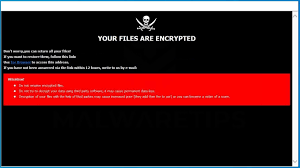
In der Datei FILES ENCRYPTED.txt wird angegeben, dass die Daten der Opfer gesperrt wurden, und sie werden angewiesen, eine E-Mail an die angegebene E-Mail-Adresse zu schreiben, um sie wiederherzustellen. Die Meldung im Popup-Fenster enthält etwas mehr Informationen. Es wird über die Systeminfektion und die Dateiverschlüsselung informiert. Es heißt, dass die Kommunikation mit den Gaunern per E-Mail hergestellt werden muss. Wenn innerhalb von 12 Stunden keine Antwort eingeht, müssen die Opfer die sekundäre E-Mail-Adresse verwenden. Der Hinweis schließt mit einer Warnung, die Dateien nicht mit Tools von Drittanbietern umzubenennen und zu entschlüsseln. Andernfalls werden die Dateien dauerhaft gelöscht.
Leider ist in den meisten Fällen bei Ransomware-Infektionen ohne Beteiligung der Gauner die Entschlüsselung nicht möglich. Dies kann der Fall sein, wenn sich die Ransomware im Anfangsstadium befindet oder einige Fehler / Mängel aufweist. In jedem Fall wird dringend empfohlen, die Gauner unter keinen Umständen zu kontaktieren / zu bezahlen. Denn trotz Bezahlung erhalten die Opfer kein Entschlüsselungswerkzeug. Daher erleiden sie finanzielle Verluste und ihre Dateien bleiben verschlüsselt. Um eine weitere Dateiverschlüsselung zu verhindern, muss Root ransomware entfernt werden. Bei diesem Vorgang werden jedoch bereits verschlüsselte Dateien nicht entschlüsselt. Verwenden Sie dazu das vorhandene Backup, verwenden Sie Schattenkopien (erstellt vom Windows-Betriebssystem) oder verwenden Sie Datenwiederherstellungstools von Drittanbietern.
Wie ist Root ransomware eingedrungen?
Ransomware und andere bösartige Malware werden häufig mit einer Vielzahl von Techniken verbreitet. Das Schadprogramm kann als gewöhnliche Software getarnt oder mit dieser vorverpackt sein. Sie können über nicht vertrauenswürdige Download-Kanäle wie inoffizielle und kostenlose Datei-Hosting-Sites, P2P-Netzwerke und andere Downloader von Drittanbietern verbreitet werden. Illegale Aktivierungstools und gefälschte Software-Updater sind ein Paradebeispiel für Malware-proliferierende Inhalte. Cracking-Tools infizieren Systeme, anstatt lizenzierte Software zu aktivieren. Illegale Software-Updater verursachen Systeminfektionen, indem sie Fehler veralteter Software ausnutzen oder bösartige Malware installieren.
Malware kann über Spam-Kampagnen verbreitet werden – Massenoperationen, bei denen Tausende von Spam-E-Mails entworfen und zugestellt werden. Diese Briefe werden normalerweise als offiziell, dringend, vorrangig, wichtig und ähnlich präsentiert. Diese E-Mails enthalten infektiöse Dateien oder Links für solche Dateien. Die schädlichen Dateien liegen in beliebiger Form aus Archiven (ZIP, RAR usw.), ausführbaren Dateien (.exe, .run usw.), Microsoft Office- und PDF-Dokumenten, JavaScript usw. vor. Wenn diese Dateien ausgeführt, ausgeführt oder auf andere Weise geöffnet werden, wird der Infektionsprozess eingeleitet.
Text im Popup-Fenster von Root ransomware:
Ihre Dateien sind verschlüsselt
Keine Sorge, Sie können alle Ihre Dateien zurückgeben!
Wenn Sie sie wiederherstellen möchten, folgen Sie diesem Link: E-Mail [email protected] IHRE ID –
Wenn Sie nicht innerhalb von 12 Stunden über den Link beantwortet wurden, schreiben Sie uns per E-Mail: [email protected]
Beachtung!
Benennen Sie verschlüsselte Dateien nicht um.
Versuchen Sie nicht, Ihre Daten mit Software von Drittanbietern zu entschlüsseln, da dies zu dauerhaftem Datenverlust führen kann.
Die Entschlüsselung Ihrer Dateien mit Hilfe von Dritten kann zu einem erhöhten Preis führen (sie erhöhen ihre Gebühr zu unserer) oder Sie können Opfer eines Betrugs werden.
Text in der Textdatei FILES ENCRYPTED.txt:
Alle Ihre Daten wurden uns gesperrt
Du willst zurückkehren?
Schreiben Sie eine E-Mail an [email protected] oder [email protected]
Wie vermeide ich eine Ransomware-Infektion?
Es wird empfohlen, nur von offiziellen Websites und direkten Links herunterzuladen. Darüber hinaus sollten alle Programme mithilfe von Tools / Funktionen legitimer Entwickler aktualisiert und aktiviert werden müssen. Darüber hinaus dürfen verdächtige und irrelevante E-Mails niemals geöffnet werden, insbesondere keine darin enthaltenen Anhänge oder Website-Links. Um die Integrität des Geräts und die persönliche Sicherheit zu gewährleisten, muss ein seriöses Antiviren-Tool installiert und aktualisiert werden. Verwenden Sie dieses Tool auch für regelmäßige System-Scans und zum Entfernen erkannter Bedrohungen und Probleme. Wenn das System bereits mit Root ransomware infiziert ist, empfehlen wir Ihnen, ein seriöses Antiviren-Tool zu verwenden, um es automatisch vom System zu entfernen.
Sonderangebot
Root ransomware kann eine gruselige Computerinfektion sein, die immer wieder auftritt, wenn die Dateien auf Computern verborgen bleiben. Um diese Malware problemlos zu entfernen, empfehlen wir Ihnen, einen leistungsstarken Spyhunter-Antimalwarescanner zu verwenden, um zu prüfen, ob das Programm Ihnen dabei helfen kann, diesen Virus loszuwerden.
Lesen Sie unbedingt die EULA, die Kriterien für die Bedrohungsbewertung und die Datenschutzbestimmungen von SpyHunter. Der kostenlose Spyhunter-Scanner, der heruntergeladen wurde, scannt und erkennt aktuelle Bedrohungen von Computern und kann sie auch einmal entfernen. Sie müssen jedoch die nächsten 48 Stunden warten. Wenn Sie beabsichtigen, erkannte Inhalte sofort zu entfernen, müssen Sie die Lizenzversion kaufen, mit der die Software vollständig aktiviert wird.
Datenrettungsangebot
Wir empfehlen Ihnen, Ihre kürzlich erstellten Sicherungsdateien auszuwählen, um Ihre verschlüsselten Dateien wiederherzustellen. Wenn Sie jedoch keine solchen Sicherungen haben, können Sie ein Datenwiederherstellungstool verwenden, um zu überprüfen, ob Sie Ihre verlorenen Daten wiederherstellen können.
Antimalwaredetails und Benutzerhandbuch
Klicken Sie hier für Windows
Klicken Sie hier für Mac
Schritt 1: entfernen Root ransomware durch “Abgesicherter Modus mit Netzwerk”
Schritt 2: Löschen Root ransomware mit “Systemwiederherstellung”
Schritt 1: entfernen Root ransomware durch “Abgesicherter Modus mit Netzwerk”
Für Benutzer von Windows XP und Windows 7: Starten Sie den PC im abgesicherten Modus. Klicken Sie auf die Option „Start“ und drücken Sie während des Startvorgangs kontinuierlich auf F8, bis das Menü „Windows Advanced Option“ auf dem Bildschirm angezeigt wird. Wählen Sie “Abgesicherter Modus mit Netzwerk” aus der Liste.

Auf dem Desktop wird jetzt ein Windows-Home-Bildschirm angezeigt, und die Workstation arbeitet jetzt im abgesicherten Modus mit Netzwerk.
Für Windows 8-Benutzer: Gehen Sie zum Startbildschirm. Geben Sie in den Suchergebnissen “Einstellungen auswählen” “Erweitert” ein. Wählen Sie unter “Allgemeine PC-Einstellungen” die Option “Erweiterter Start”. Klicken Sie erneut auf die Option “Jetzt neu starten”. Die Workstation startet mit dem Menü „Advanced Startup Option“. Klicken Sie auf “Problembehandlung” und dann auf “Erweiterte Optionen”. Drücken Sie im Bildschirm “Erweiterte Optionen” auf “Starteinstellungen”. Klicken Sie erneut auf die Schaltfläche “Neustart”. Die Workstation wird nun im Bildschirm „Startup Setting“ neu gestartet. Als nächstes drücken Sie F5, um im abgesicherten Modus im Netzwerk zu starten

Für Windows 10-Benutzer: Drücken Sie auf das Windows-Logo und auf das Symbol „Power“. Wählen Sie im neu geöffneten Menü „Neu starten“, während Sie die Umschalttaste auf der Tastatur gedrückt halten. Klicken Sie im neu geöffneten Fenster “Option auswählen” auf “Problembehandlung” und dann auf “Erweiterte Optionen”. Wählen Sie “Startup Settings” und klicken Sie auf “Restart”. Klicken Sie im nächsten Fenster auf der Tastatur auf die Schaltfläche „F5“.

Schritt 2: Löschen Root ransomware mit “Systemwiederherstellung”
Melden Sie sich bei dem mit Root ransomware infizierten Konto an. Öffnen Sie den Browser und laden Sie ein legitimes Anti-Malware-Tool herunter. Führen Sie einen vollständigen System-Scan durch. Entfernen Sie alle böswillig entdeckten Einträge.
Sonderangebot
Root ransomware kann eine gruselige Computerinfektion sein, die immer wieder auftritt, wenn die Dateien auf Computern verborgen bleiben. Um diese Malware problemlos zu entfernen, empfehlen wir Ihnen, einen leistungsstarken Spyhunter-Antimalwarescanner zu verwenden, um zu prüfen, ob das Programm Ihnen dabei helfen kann, diesen Virus loszuwerden.
Lesen Sie unbedingt die EULA, die Kriterien für die Bedrohungsbewertung und die Datenschutzbestimmungen von SpyHunter. Der kostenlose Spyhunter-Scanner, der heruntergeladen wurde, scannt und erkennt aktuelle Bedrohungen von Computern und kann sie auch einmal entfernen. Sie müssen jedoch die nächsten 48 Stunden warten. Wenn Sie beabsichtigen, erkannte Inhalte sofort zu entfernen, müssen Sie die Lizenzversion kaufen, mit der die Software vollständig aktiviert wird.
Datenrettungsangebot
Wir empfehlen Ihnen, Ihre kürzlich erstellten Sicherungsdateien auszuwählen, um Ihre verschlüsselten Dateien wiederherzustellen. Wenn Sie jedoch keine solchen Sicherungen haben, können Sie ein Datenwiederherstellungstool verwenden, um zu überprüfen, ob Sie Ihre verlorenen Daten wiederherstellen können.
Falls Sie den PC nicht im abgesicherten Modus mit Netzwerk starten können, versuchen Sie es mit der Systemwiederherstellung.
- Drücken Sie während des Startvorgangs kontinuierlich die Taste F8, bis das Menü „Erweiterte Optionen“ angezeigt wird. Wählen Sie aus der Liste “Abgesicherter Modus mit Eingabeaufforderung” und drücken Sie die Eingabetaste.

- Geben Sie in der neu geöffneten Eingabeaufforderung “cd restore” ein und drücken Sie die Eingabetaste.

- Geben Sie Folgendes ein: rstrui.exe und drücken Sie die Eingabetaste.

- Klicken Sie in den neuen Fenstern auf “Weiter”

- Wählen Sie einen der „Wiederherstellungspunkte“ und klicken Sie auf „Weiter“. (Dieser Schritt stellt die frühere Zeit und das frühere Datum der Workstation vor der Root ransomware-Infiltration im PC wieder her.

- Drücken Sie in den neu geöffneten Fenstern auf „Ja“.

Laden Sie nach der Wiederherstellung Ihres PCs auf das vorherige Datum und die vorherige Uhrzeit das empfohlene Anti-Malware-Tool herunter und führen Sie einen Tiefenscan durch, um entfernen Root ransomware Dateien , wenn diese auf der Workstation verbleiben.
Verwenden Sie die Funktion „Windows-Vorgängerversion“, um jede (separate) Datei mit dieser Ransomware wiederherzustellen. Diese Methode ist wirksam, wenn „Systemwiederherstellungsfunktion“ auf der Workstation aktiviert ist.
Wichtiger Hinweis: Einige Varianten von Root ransomware löschen auch die „Schattenvolumenkopien“, daher funktioniert diese Funktion möglicherweise nicht immer und gilt nur für ausgewählte Computer.
So stellen Sie eine einzelne verschlüsselte Datei wieder her:
Um eine einzelne Datei wiederherzustellen, klicken Sie mit der rechten Maustaste darauf und gehen Sie zu “Eigenschaften”. Wählen Sie die Registerkarte “Vorherige Version”. Wählen Sie einen „Wiederherstellungspunkt“ und klicken Sie auf die Option „Wiederherstellen“.

Um auf die mit Root ransomware verschlüsselten Dateien zuzugreifen, können Sie auch den “Shadow Explorer“ verwenden. (http://www.shadowexplorer.com/downloads.html). Um weitere Informationen zu dieser Anwendung zu erhalten, klicken Sie hier. (http://www.shadowexplorer.com/documentation/manual.html)

Wichtig: Data Encryption Ransomware ist sehr gefährlich und es ist immer besser, Vorsichtsmaßnahmen zu treffen, um Angriffe auf Ihre Workstation zu vermeiden. Es wird empfohlen, ein leistungsstarkes Anti-Malware-Tool zu verwenden, um den Schutz in Echtzeit zu gewährleisten. Mit Hilfe von “SpyHunter” werden “Gruppenrichtlinienobjekte” in die Register implantiert, um schädliche Infektionen wie Root ransomware zu blockieren.
In Windows 10 erhalten Sie außerdem eine einzigartige Funktion namens „Fall Creators Update“, die die Funktion „Controlled Folder Access“ (Kontrollierter Ordnerzugriff) bietet, um jede Art der Verschlüsselung der Dateien zu blockieren. Mithilfe dieser Funktion sind alle Dateien, die an Orten wie “Dokumente”, “Bilder”, “Musik”, “Videos”, “Favoriten” und “Desktop” gespeichert sind, standardmäßig sicher.

Es ist sehr wichtig, dass Sie dieses “Windows 10 Fall Creators Update” auf Ihrem PC installieren, um Ihre wichtigen Dateien und Daten vor Ransomware-Verschlüsselung zu schützen. Weitere Informationen zum Abrufen dieses Updates und Hinzufügen eines zusätzlichen Schutzformulars für rnasomware-Angriffe finden Sie hier. (https://blogs.windows.com/windowsexperience/2017/10/17/get-windows-10-fall-creators-update/)
Wie kann ich die von Root ransomware verschlüsselten Dateien wiederherstellen?
Bis jetzt hätten Sie verstanden, was mit Ihren persönlichen Dateien passiert ist, die verschlüsselt wurden, und wie Sie die mit Root ransomware verbundenen Skripte und Nutzdaten entfernen können, um Ihre persönlichen Dateien zu schützen, die bis jetzt nicht beschädigt oder verschlüsselt wurden. Um die gesperrten Dateien abzurufen, wurden die Tiefeninformationen zu „Systemwiederherstellung“ und „Schattenvolumenkopien“ bereits zuvor erläutert. Falls Sie jedoch immer noch nicht auf die verschlüsselten Dateien zugreifen können, können Sie versuchen, ein Datenwiederherstellungstool zu verwenden.
Verwendung des Datenrettungs-Tools
Dieser Schritt richtet sich an alle Opfer, die bereits alle oben genannten Verfahren ausprobiert haben, aber keine Lösung gefunden haben. Außerdem ist es wichtig, dass Sie auf den PC zugreifen und jede Software installieren können. Das Datenwiederherstellungs-Tool arbeitet auf der Basis des System-Scan- und Wiederherstellungsalgorithmus. Es durchsucht die Systempartitionen nach den Originaldateien, die von der Malware gelöscht, beschädigt oder beschädigt wurden. Denken Sie daran, dass Sie das Windows-Betriebssystem nicht neu installieren dürfen, da sonst die “vorherigen” Kopien dauerhaft gelöscht werden. Sie müssen zuerst den Arbeitsplatz reinigen und die entfernen Root ransomware Infektion. Lassen Sie die gesperrten Dateien unverändert und befolgen Sie die unten aufgeführten Schritte.
Schritt 1: Laden Sie die Software von der Workstation herunter, indem Sie auf die Schaltfläche “Download” unten klicken.
Schritt 2: Führen Sie das Installationsprogramm aus, indem Sie auf heruntergeladene Dateien klicken.

Schritt 3: Auf dem Bildschirm wird eine Seite mit Lizenzvereinbarungen angezeigt. Klicken Sie auf “Akzeptieren”, um den Nutzungsbedingungen zuzustimmen. Befolgen Sie die Anweisungen auf dem Bildschirm, und klicken Sie auf die Schaltfläche „Fertig stellen“.

Schritt 4: Sobald die Installation abgeschlossen ist, wird das Programm automatisch ausgeführt. Wählen Sie in der neu geöffneten Oberfläche die Dateitypen aus, die Sie wiederherstellen möchten, und klicken Sie auf “Weiter”.

Schritt 5: Sie können die Laufwerke auswählen, auf denen die Software ausgeführt werden soll, und den Wiederherstellungsprozess ausführen. Klicken Sie anschließend auf die Schaltfläche “Scannen”.

Schritt 6: Basierend auf dem Laufwerk, das Sie zum Scannen auswählen, beginnt der Wiederherstellungsprozess. Der gesamte Vorgang kann abhängig von der Lautstärke des ausgewählten Laufwerks und der Anzahl der Dateien einige Zeit in Anspruch nehmen. Sobald der Vorgang abgeschlossen ist, wird auf dem Bildschirm ein Datenexplorer mit einer Vorschau der wiederherzustelbdgdlenden Daten angezeigt. Wählen Sie die Dateien aus, die Sie wiederherstellen möchten.

Schritt 7. Als nächstes suchen Sie den Speicherort, an dem Sie die wiederhergestellten Dateien speichern möchten.

Sonderangebot
Root ransomware kann eine gruselige Computerinfektion sein, die immer wieder auftritt, wenn die Dateien auf Computern verborgen bleiben. Um diese Malware problemlos zu entfernen, empfehlen wir Ihnen, einen leistungsstarken Spyhunter-Antimalwarescanner zu verwenden, um zu prüfen, ob das Programm Ihnen dabei helfen kann, diesen Virus loszuwerden.
Lesen Sie unbedingt die EULA, die Kriterien für die Bedrohungsbewertung und die Datenschutzbestimmungen von SpyHunter. Der kostenlose Spyhunter-Scanner, der heruntergeladen wurde, scannt und erkennt aktuelle Bedrohungen von Computern und kann sie auch einmal entfernen. Sie müssen jedoch die nächsten 48 Stunden warten. Wenn Sie beabsichtigen, erkannte Inhalte sofort zu entfernen, müssen Sie die Lizenzversion kaufen, mit der die Software vollständig aktiviert wird.
Datenrettungsangebot
Wir empfehlen Ihnen, Ihre kürzlich erstellten Sicherungsdateien auszuwählen, um Ihre verschlüsselten Dateien wiederherzustellen. Wenn Sie jedoch keine solchen Sicherungen haben, können Sie ein Datenwiederherstellungstool verwenden, um zu überprüfen, ob Sie Ihre verlorenen Daten wiederherstellen können.






